Способ 1. Горячие клавиши
Не самый простой способ, но зато можно настроить всё под себя максимально удобно. Настраиваем «горячие» клавиши.
Покажем, как это сделать с помощью MS Word. Итак, пошаговая инструкция.
1. В меню* выбираем Вставка → Символ… (рис. 1).
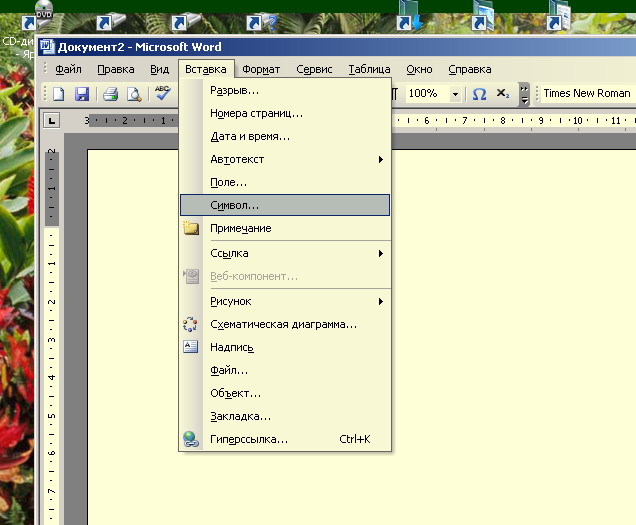
Появится примерно такое же окошко, как на рисунке 2.
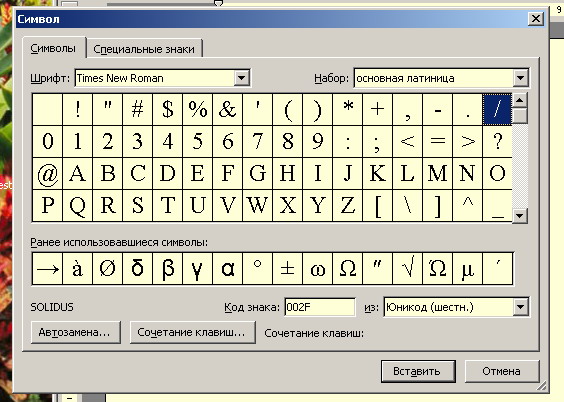
2. С помощью скроллера ищем и выбираем нужный символ. Выбрать можно любой символ, мы начнём с перевёрнутого восклицательного знака (рис. 3).
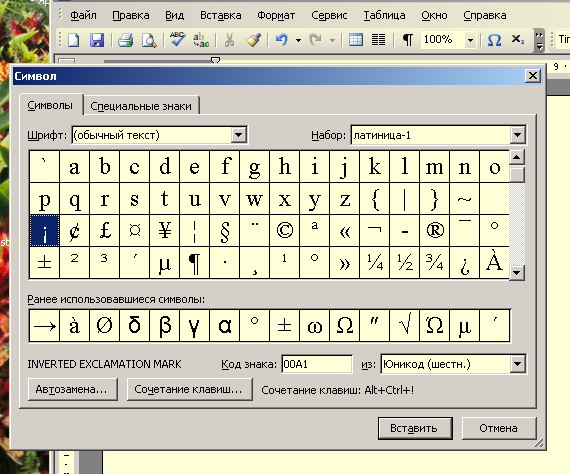
3. Нажимаем кнопку «Сочетание клавиш» (она может называться немного по-другому, например «назначить», «горячие клавиши» и пр.). Появится второе окошко (рис. 4).
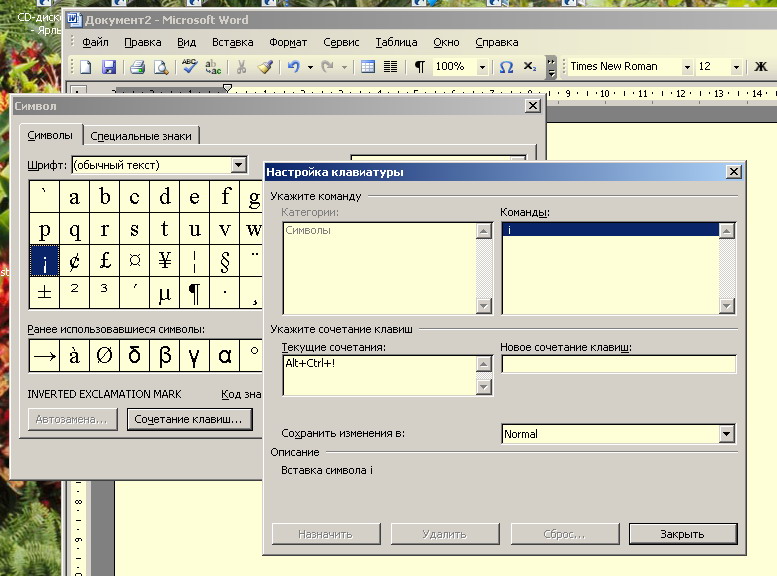
4. В поле «Новое сочетание клавиш» мигает курсор. Если не мигает, кликнуть на это поле. Теперь надо нажать на клавиатуре такую комбинацию клавиш, которая будет соответствовать данному символу. Поскольку обычный вопросительный знак печатается с помощью комбинации SHIFT + 1, то я выбрала ALT + 1 для перевёрнутого знака. Теперь ждём на кнопку «Назначить», и Word запомнит эту комбинацию. Смотрите, она появилась в списке «Текущие сочетания» слева (рис. 5).
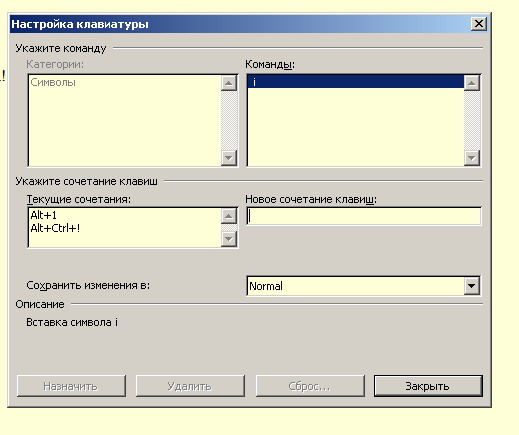
Сочетание ALT + CTRL + ! стояло у меня по умолчанию. Теперь я могу использовать любое сочетание из списка, чтобы напечатать этот символ.
5. Те же процедуры повторяем для всех символов: ¡ ¿ á í é ó ú ñ Á É Ó Ú Ñ Í ü. Для прописных букв я бы порекомендовала сочетание SHIFT + ALT + буква, т.к. для обычных прописных используется SHIFT. Для ü можно выбрать, например, CTRL + u. Либо не назначать никакое сочетание, поскольку этот символ очень редко используется. Можно просто выбирать его вручную через меню**, как мы выбирали ¡ в самом начале.
Готово!
*Вид меню зависит от версии Word, они могут отличаться от показанных на рисунках. Но все используемые пункты являются стандартными для всех версий, должны присутствовать.
**Если вы часто пользуетесь командой «Символ…», то удобно вынести соответствующую кнопку на панель кнопок. Для этого надо кликнуть по ней правок клавишей мыши и в появившемся меню выбрать самый последний пункт, «Настройка…». В появившемся окошке в левой колонке выбрать «Вставка». В правой найти команду «Символ…» и перетащить её на панель, зажав левую клавишу мышки. Куда перетащите, там эта кнопка и появится. Убрать её можно таким же образом, то есть открыть «Настройки…» и, зажав левую клавишу мышки, стащить её с панели.
Способ 2. Использовать Международную английскую раскладку
Самый простой способ — используем уже предустановленные горячие клавиши. Не устанавливая испанский язык, добавляем раскладку английской клавиатуры — "международную".
Делается так — правой клавишей мыши на иконку языка внизу, справа, затем в открывшемся окне выбрать "параметры", там выделить "английский", нажать добавить и в вывалившемся окошке из открывающегося списка клавиатур (нижний список) выбрать "США - международная". Нажимаем везде ОК.
Набор испанских букв будет выглядеть так — сначала нажимаем ' (этот знак не появляется) затем набираем например е, в результате получаем é. тоже самое с ~ + n и остальными буквами с ударением или умляутами (при умляутах набираем " + буква). Единственное, придется привыкнуть, что при наборе просто " или ' чтобы они отобразились надо после них нажать пробел. Перевёрнутые ! и ? - через ALT + ! , ALT + ?.
P.S: если с левым Alt-ом не работает, пробуем правый Альт (иногда он называется Alt Gr).
entre-amigos.ru